在日常生活中,使用耳机听音乐、看电影或进行语音通话已成为一种常态。然而,有时候我们会遇到一个令人头疼的问题:耳机接入电脑后却没有声音。这不仅影响了我们的娱乐体验,有时还会影响到工作和学习。本文将带你一步步排查并解决耳机接入电脑却无声的问题。
检查音量设置
首先,确保你的电脑音量不是被静音或者调到了最低。打开系统托盘中的音量图标,确认音量滑块没有被静音,并且音量适中。此外,检查应用程序内部的音量设置,有些程序有自己的音量控制,确保它们也是开启状态。
更换耳机测试
如果音量已经调整到合适的水平,但问题依旧存在,尝试更换一副耳机进行测试。这样做可以排除耳机本身故障的可能性。如果换上另一副耳机后声音恢复正常,则说明原耳机可能存在问题。
检查音频设备设置
如果多副耳机都无法解决问题,可能是音频设备设置出现了问题。进入电脑的“控制面板”或“设置”页面,找到“硬件和声音”或“声音”选项。在这里,你可以看到当前连接的音频设备列表。确保耳机已经被正确识别并且设置为默认播放设备。
更新或重新安装驱动程序
驱动程序过时或损坏也可能导致耳机无声的问题。访问电脑制造商的官方网站,下载并安装最新的声卡驱动程序。或者,你也可以通过设备管理器来更新或重新安装声卡驱动程序。右键点击声卡设备,选择“更新驱动程序”或“卸载设备”,然后重启电脑让系统自动重新安装驱动程序。
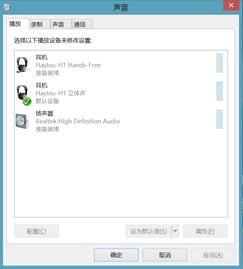
检查音频接口
最后,仔细检查耳机插孔和耳机线是否有物理损坏。有时候,简单的清洁或者修复就能解决问题。如果上述所有方法都无法解决问题,可能需要考虑联系专业的技术支持人员进行进一步的诊断和维修。
希望以上步骤能帮助你快速定位并解决耳机接入电脑却无声的问题。享受音乐的乐趣不应该受到任何阻碍!






















